Entendendo o Conceito de Imagem de Computador e Seu Significado em Tecnologia
A criação de imagens de computadores é um processo fundamental para as equipes de TI em grandes empresas, visando a uniformidade dos sistemas operacionais e softwares em toda a sua rede. Adicionalmente, gerar uma imagem do seu computador ou notebook serve como um backup crucial, permitindo a recuperação de dados no estado exato em que se encontravam no momento da criação da imagem. Se você busca entender mais sobre esse tema, este artigo elucidará suas dúvidas, incluindo o tempo necessário para o processo e outros aspectos relevantes.
O que é uma Imagem de Computador?
Continue a leitura para desvendar o conceito de imagem de computador e aprender, passo a passo, como realizá-la, com o auxílio de imagens para melhor compreensão.
O Significado de Imagem no Contexto da Tecnologia
No âmbito tecnológico, “imagem de computador” refere-se à ação de capturar o sistema operacional, programas e serviços essenciais de um computador e armazená-los para posterior replicação em outra máquina. Essa prática é vital para a distribuição uniforme de sistemas operacionais em redes corporativas. Além disso, serve como um método de backup essencial, protegendo seus dados contra imprevistos.
Desmistificando a Imagem de um Computador
Tecnicamente, a imagem de um computador é a criação de uma cópia completa do sistema operacional, softwares e serviços cruciais. Essa cópia, feita a partir de um computador principal ou administrativo, pode ser replicada em outros computadores de uma rede, facilitando a implantação do sistema operacional em massa. O administrador utiliza um software específico para gerar essa imagem, que é então distribuída para os computadores de destino. Em essência, o processo copia o sistema operacional do computador mestre, espalhando-o pela rede.
Tempo Estimado para Criar uma Imagem de Computador
É difícil precisar o tempo exato para a criação de uma imagem, pois ele varia conforme o tamanho do disco rígido. Discos maiores exigirão mais tempo. A velocidade e desempenho do sistema também influenciam o processo. Como referência, um computador com bom desempenho e mais de 100 GB de dados pode levar cerca de 15 minutos para gerar um backup de imagem.
Passo a Passo para Criar uma Imagem do Seu Computador
A criação de uma imagem do seu computador é crucial para a recuperação de dados em caso de falhas. Veja como criar uma imagem utilizando o recurso de backup do Windows:
- Pressione a tecla Windows e digite “Configurações de backup” na barra de pesquisa.
- Clique em “Configurações de backup” nos resultados da busca.
- Na tela de backup, selecione “Ir para Backup e Restauração (Windows 7)”.
- Clique em “Criar uma imagem do sistema” no painel esquerdo.
- Escolha o disco rígido onde a imagem será armazenada e clique em “Avançar”.
- Confirme os discos e partições que serão incluídos no backup e clique em “Avançar”.
- Após revisar as configurações, clique em “Iniciar backup”.
- O processo será iniciado, levando alguns minutos, dependendo do seu sistema.
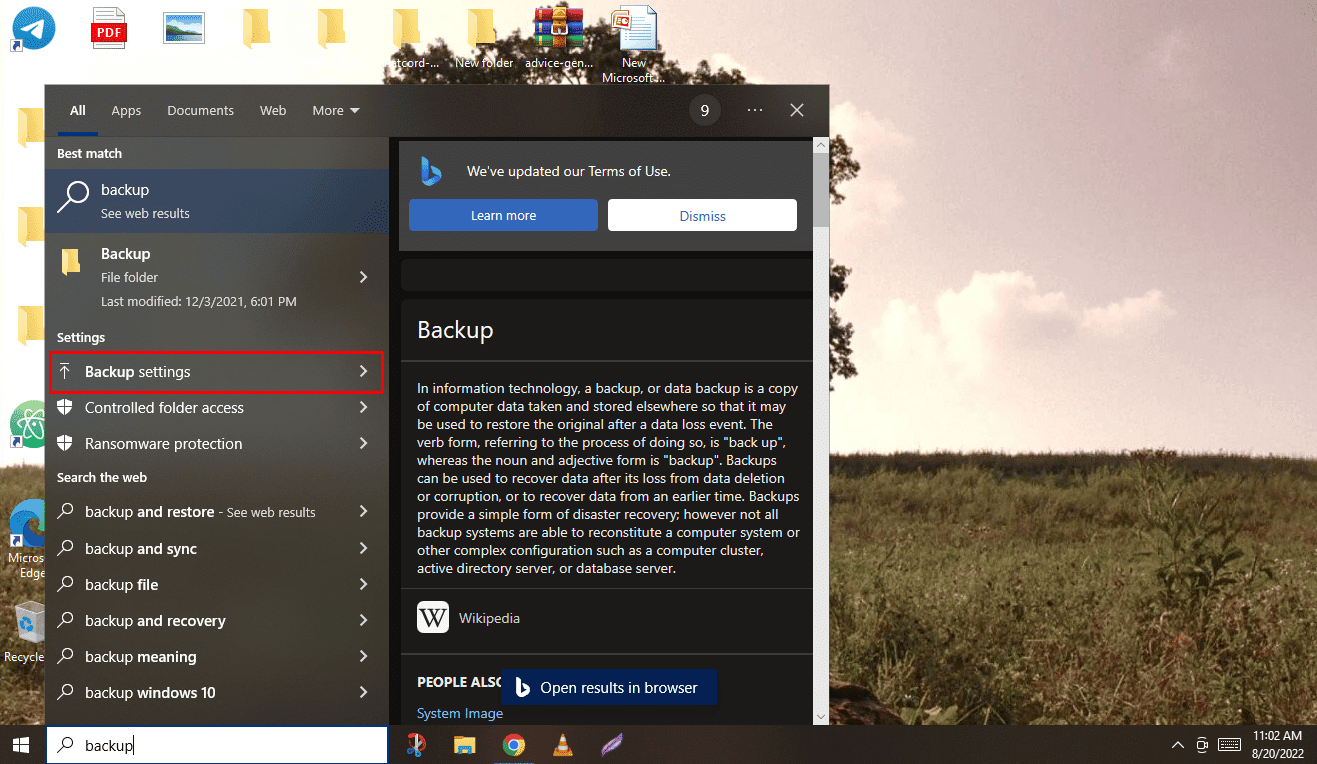

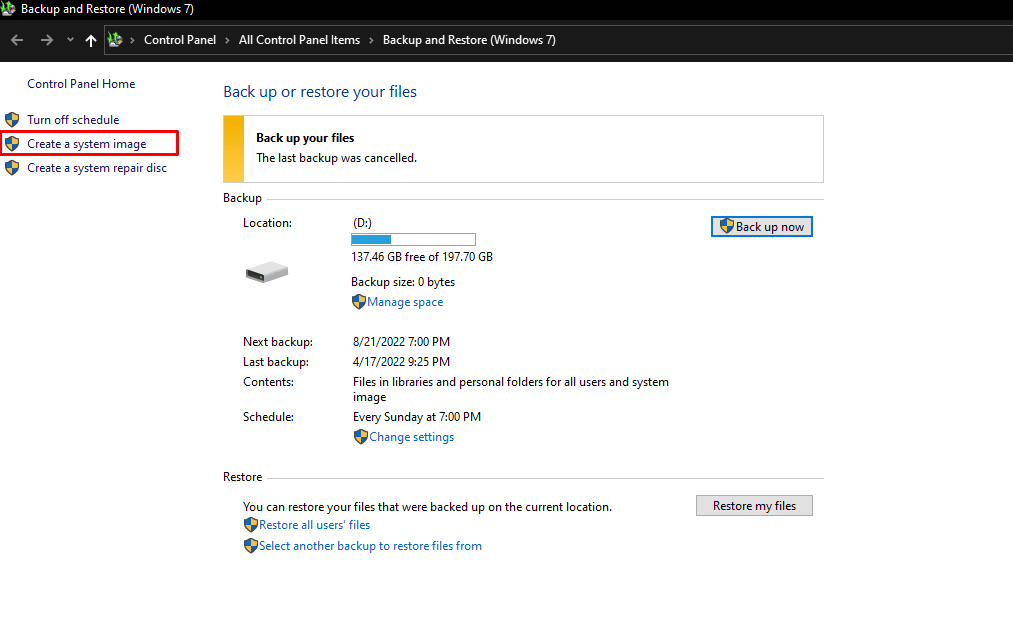
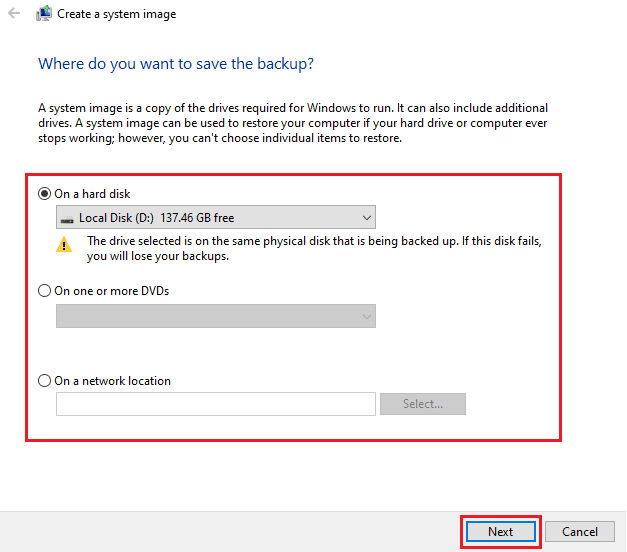

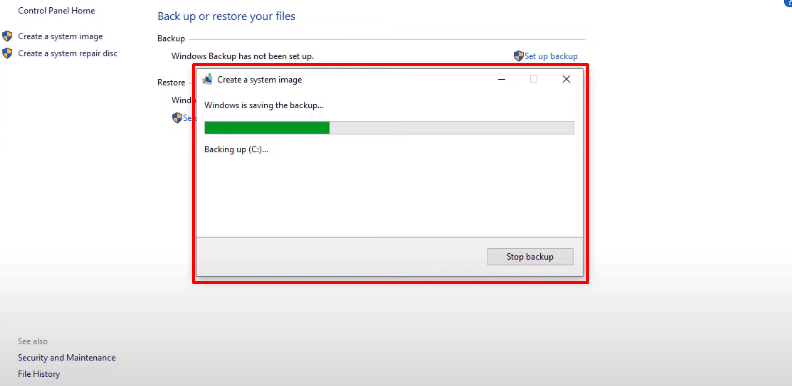
Ao seguir esses passos, você terá criado com sucesso uma imagem do seu computador.
O que Significa a Imagem de um Disco Rígido?
A imagem de um disco rígido é uma cópia fiel de todos os dados armazenados em um dispositivo de armazenamento, como um disco rígido. Essa imagem permite que usuários e empresas recuperem informações em caso de perda ou falha. A imagem replica não só os dados, mas também a estrutura do disco. Esse processo elimina a necessidade de reconfiguração, já que o novo computador terá o mesmo sistema operacional, aplicativos e documentos do original.
Como Criar uma Imagem de um Disco Rígido
Para gerar uma imagem de um disco rígido ou dispositivo externo, utilize softwares específicos como PassMark ImageUSB, DiskImage da Roadkil ou USB Image Tool. Veja o guia simplificado:
- Baixe e execute um dos programas mencionados.
- Selecione a opção para criar uma imagem. (Usaremos o DiskImage da Roadkil como exemplo).
- Escolha o disco rígido ou externo que será copiado.
- Defina onde a imagem será salva.
- Inicie o processo.
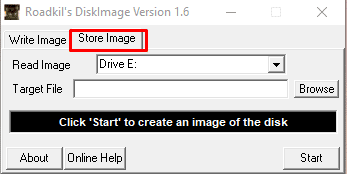
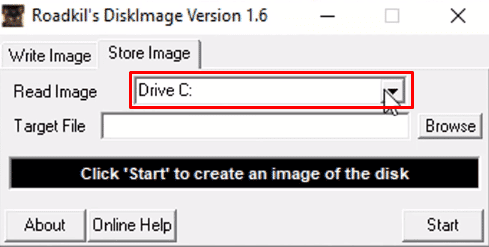
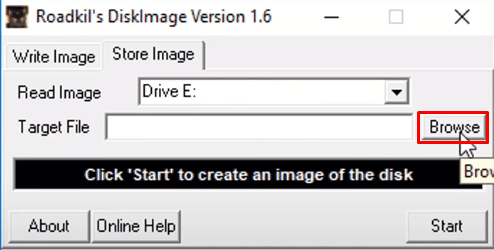
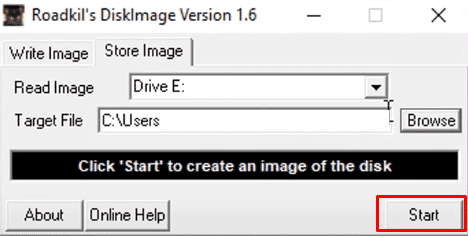
O tempo necessário dependerá do tamanho do disco e da velocidade do sistema.
O Conceito de Imagem de Laptop
A imagem de um laptop é o processo de criar uma cópia do sistema operacional, softwares e serviços essenciais. Essa imagem pode ser replicada em outros notebooks ou em toda uma rede, servindo como backup para recuperação de dados.
Como Reinstalar a Imagem do Seu Laptop
Utilize o recurso de backup do Windows para criar uma nova imagem do seu laptop. Os passos são similares aos da criação de imagem de um computador:
- Pressione a tecla Windows e digite “Configurações de backup”.
- Selecione “Ir para Backup e Restauração (Windows 7)”.
- Escolha “Criar uma imagem do sistema” e selecione o disco rígido desejado.
- Clique em “Avançar” para iniciar o processo.
- Em seguida, confirme e clique em “Iniciar Backup”.


O tempo de conclusão varia conforme o sistema e seu desempenho.
Clonagem vs. Imagem: Qual a Melhor Opção?
Ambas as opções têm vantagens e desvantagens, dependendo do seu objetivo:
| Clonagem | Imagem |
| Melhor para backups rápidos. | Oferece mais alternativas de backup. |
| Não compacta os dados. | Compacta os dados, economizando espaço. |
| Processo manual. | Processo automatizado. |
| Não pode usar os arquivos diretamente. | É preciso restaurar a imagem para usar os arquivos. |
Como se Apresenta uma Imagem do Sistema?
Uma imagem do sistema se parece com uma pasta que contém arquivos de imagem de disco, com todos os dados do disco rígido, incluindo sistema operacional, softwares e serviços.
Por que o Backup do Windows 10 Demora Tanto?
Alguns motivos para a lentidão do backup do Windows 10 incluem:
- Conexão de rede lenta.
- Quantidade de dados a serem copiados.
- Disco rígido de destino com conexão USB lenta.
- Dados duplicados (a desduplicação pode otimizar o processo).
***
Esperamos que este guia tenha elucidado o conceito de imagem de computador. Se tiver dúvidas ou sugestões sobre outros temas, deixe seu comentário para que possamos criar novos artigos.